回收站是回收垃圾的,删除的文件都会到回收站,也可以说是文件的寄存处。有html' target='_blank'>Win7系统的用户喜欢自己的电脑有一个干净舒适的桌面,所以会将一些图标全部删除掉。但发现有一个图标是删除不了的,那就是回收站图标。那有什么办法可以删除回收站吗?下面就和大家说一下Win7删除回收站图标的方法。
操作方法如下:
1、如果您用的是WinXP,WinVista或者是高级版的Win7,删除桌面回收站图标都没有什么困难,有直接右键单击删除、组策略删除、个性化设置页面删除等等方法可是以上这些方法都不适用与Win7 家庭版

2、利用Win+R快捷键打开系统的《运行》窗口,如图所示:
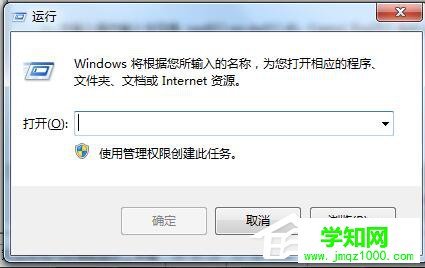
3、在输入框内输入字符串 rundll32.exe shell32.dll,Control_RunDLL desk.cpl,,0
如图所示:
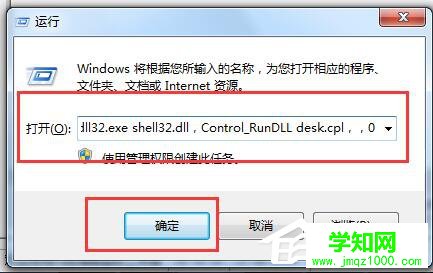
4、点击《确定》按钮,会弹出《桌面图标设置》窗口,去除回收站前复选框内的对号 ,如图所示:

5、点击《确定》按钮,这时您就会发现电脑桌面的图标消失了。其实找回图标也可以按照以上步骤进行。

郑重声明:本文版权归原作者所有,转载文章仅为传播更多信息之目的,如作者信息标记有误,请第一时间联系我们修改或删除,多谢。
新闻热点
疑难解答